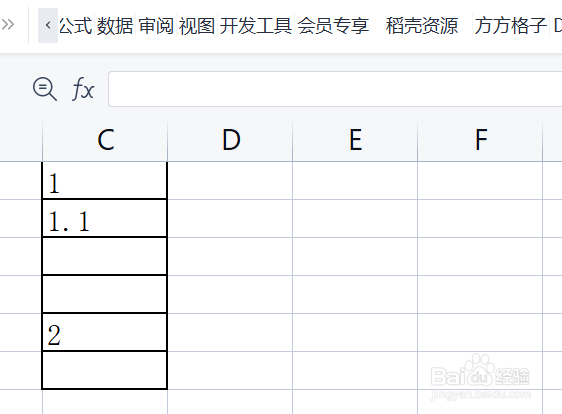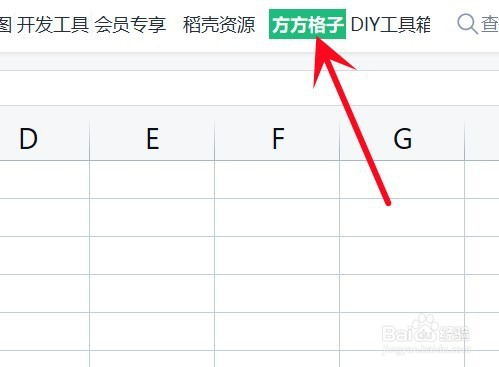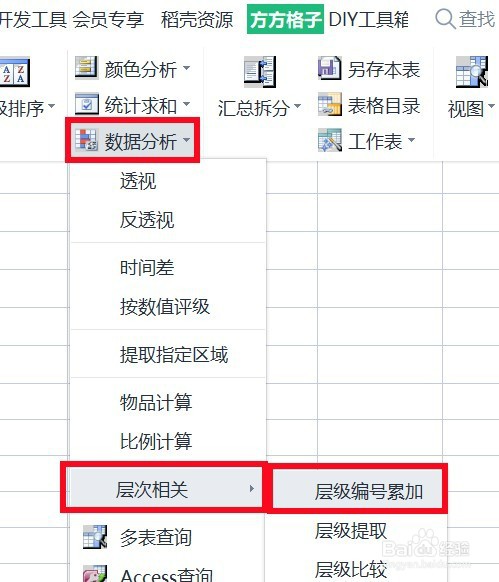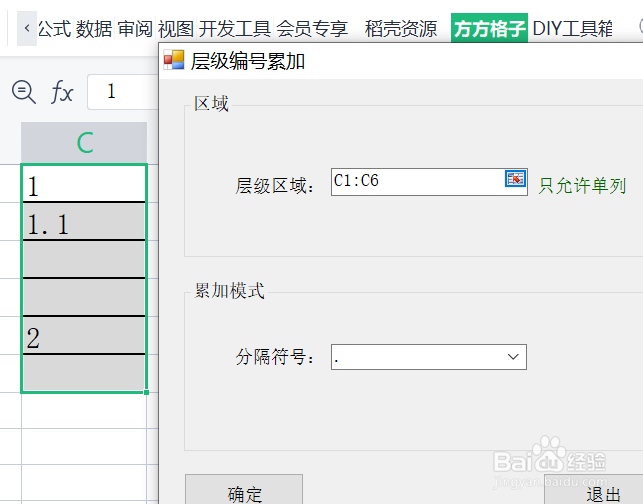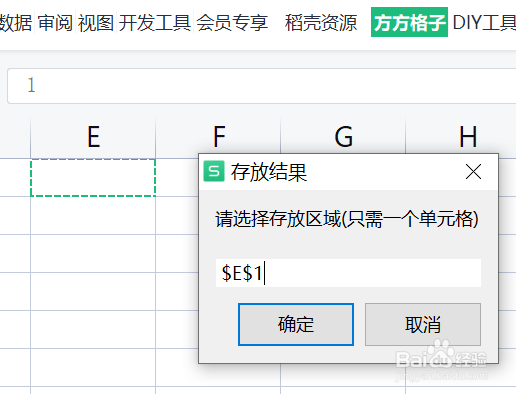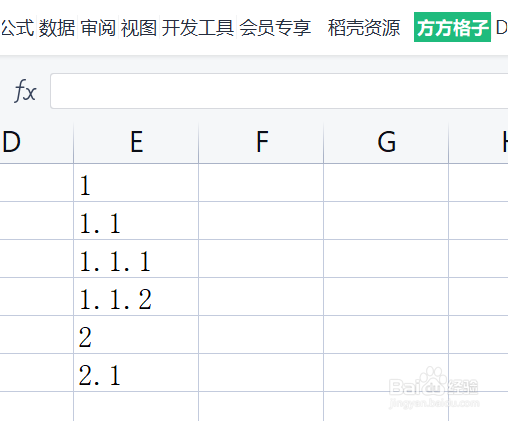如何用Excel快速进行层级编号累加
1、该例中需要将黑色边框内的数据进行层级编号累加
2、点击“方方格子”选项卡
3、点击 数据分析,再点击 层次相关,接着点击 层级编号累加
4、在 层级区域 内,选中要进行累加的数据所在的单元格区域,这里是C1:C6选择 分隔腿发滏呸符号 为“.”,点击 确定
5、接着会弹出一个 存放区域 的对话框,意思是你要将累加后的结果存放在哪里这里我点击E1单元格,点击 确定
6、就可以在相应的位置看到累加的结果了
声明:本网站引用、摘录或转载内容仅供网站访问者交流或参考,不代表本站立场,如存在版权或非法内容,请联系站长删除,联系邮箱:site.kefu@qq.com。
阅读量:47
阅读量:72
阅读量:75
阅读量:85
阅读量:24